이제 정보성 유튜브 영상을 보지 않고도 ChatGPT로 내용을 한 번에 요약할 수 있다?
요새 정보성 유튜브 보면 어떤 생각이 드시나요? 썸네일로 클릭을 유도하고 실컷 보고 나면 핵심 내용이 없거나 맨 뒤에서 짧게만 소개하는 경우가 많지 않나요? 이제 정보 검색을 유튜브에서 많이 하다 보니, 재생시간을 늘리려고 늦게 본론을 말하는 것이죠.
ChatGPT를 활용하면 이제 유튜브 영상을 다 보지 않고도 한 번에 핵심 내용 요약글을 만들 수 있습니다. 이를 위해서 가장 많이 쓰이는 구글 크롬 확장프로그램 2가지, YouTube Summary with ChatGPT와 Glarity가 있는데요. 이번 포스팅에서는 둘 다 사용해 보고 장단점을 직접 비교해 보았습니다.
이번 포스팅은 이런 분들에게 유용할 것 같습니다.
- 정보를 검색하기 위해서 유튜브에 왔는데 영상을 다 보기에는 시간이 없어. 요약해 주면 좋겠어.
- 내가 찾는 정보가 유튜브에 있지만 영상이 영어나 다른 언어로 만들어져 있어서 이해하기 힘들어.
- 영상의 핵심은 30초 만에 설명할 수 있는데 10분짜리 영상에서 서론이 너무 길어.
준비물은 딱 하나. 구글 크롬 브라우저입니다. Edge나 Safari 같은 다른 브라우저를 사용하는 경우 이 방법을 활용할 수 없으니 구글 크롬 브라우저를 사용해 주세요. 그럼 시작해 볼까요?
YouTube Summary with ChatGPT 구글 확장 프로그램 설치 및 사용 방법
먼저 YouTube Summary with ChatGPT라는 ChatGPT 기반 크롬 확장프로그램입니다. 우선 아래 링크를 통해 크롬 웹스토어에 가서 확장프로그램을 다운로드하여줍니다.
YouTube Summary with ChatGPT 다운로드 받으러 가기 >
- 위 링크로 이동해서 Chrome에 추가 버튼을 눌러줍니다
- 팝업이 뜨면 확장 프로그램 추가 버튼을 클릭해 줍니다
- 요약하고 싶은 영상을 유튜브에서 찾아줍니다
- 영상 오른쪽에 나타난 View AI Summary 버튼을 눌러줍니다 (아래 이미지를 참고해 주세요)
- ChatCPT로 이동해서 영상을 요약해 줍니다. 이 요약본을 파파고나 DeepL 같은 번역기를 통해 한국어로 변경해 줍니다.
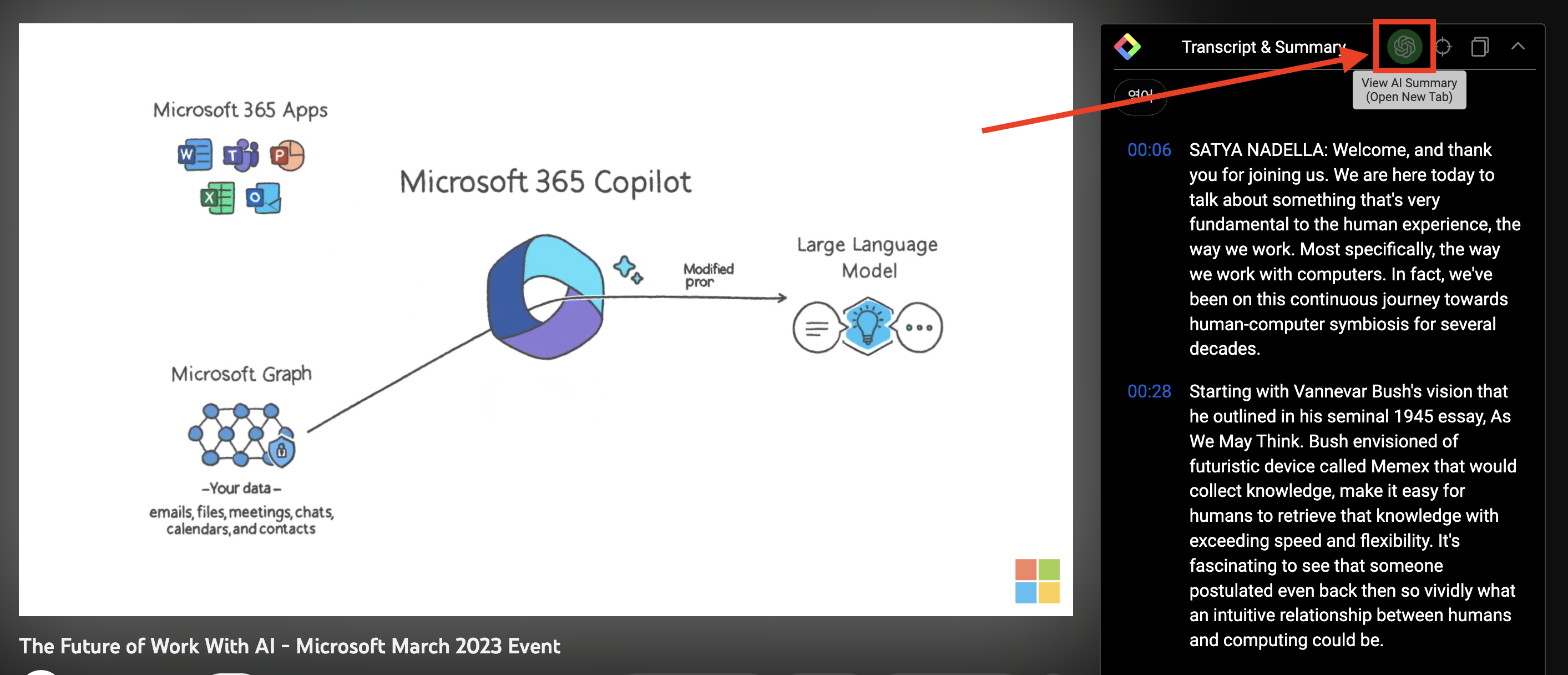
Glarity 설치 및 사용 방법
동일하게 크롬 웹스토어로 접속해서 Glarity 프로그램을 설치해 주고 아래 단계를 하나씩 따라 해 줍니다.
크롬 웹스토어 Glarity 다운로드 페이지 바로가기 >
- 위 링크를 클릭해서 Glarity 프로그램 설치 페이지에서 'Chrome에 추가' 버튼을 눌러줍니다.
- 팝업에서 확장 프로그램 추가 버튼을 눌러 설치를 완료해 줍니다.
- 유튜브에 접속하고 위에서 YouTube Summary with ChatGPT를 활용해서 요약한 영상을 검색해 줍니다. (성능을 비교하기 위해 동일한 영상을 사용했습니다)
- Glarity는 영상 오른쪽에 바로 요약본을 보여줍니다. 이걸 복사해 줍니다.
- 파파고나 DeepL을 이용해 영어 요약본을 한글로 번역해 줍니다.
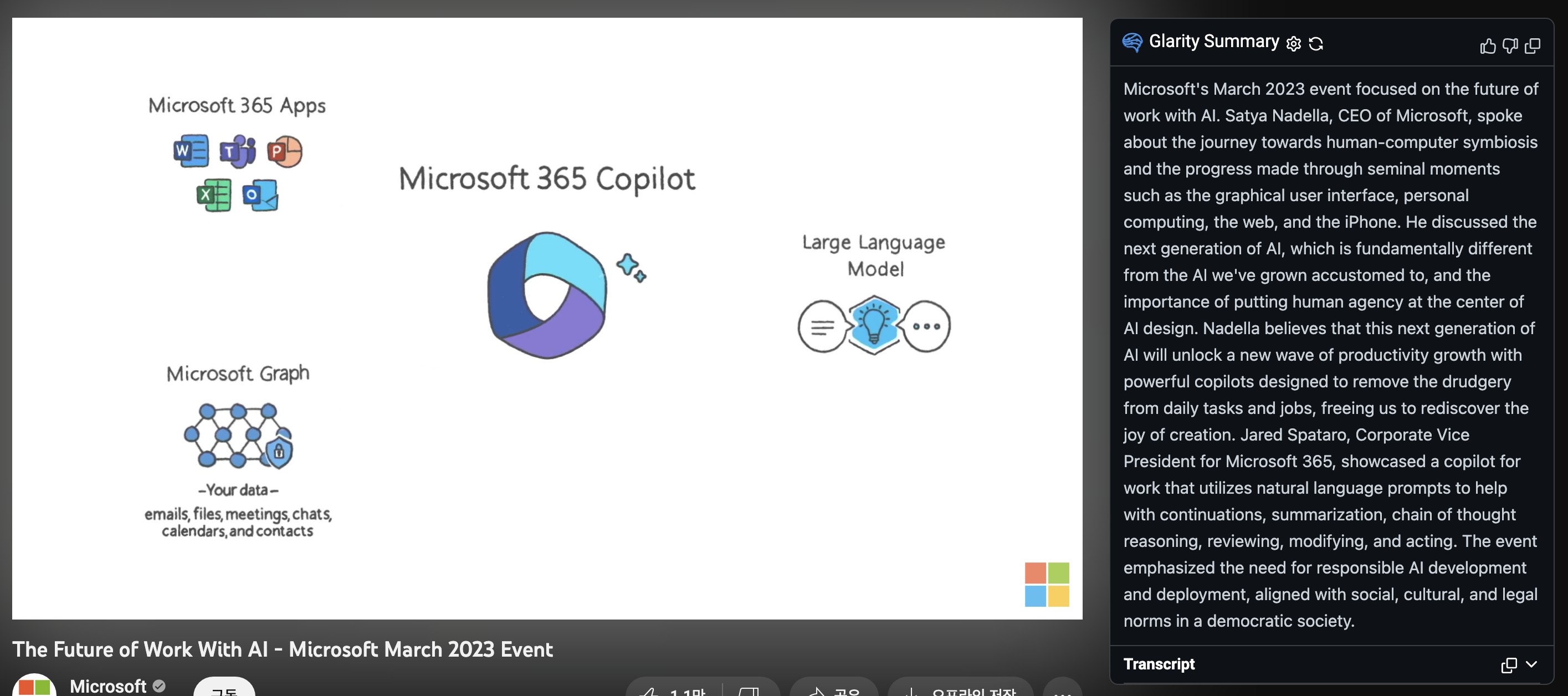
YouTube Summary with ChatGPT vs Glariy 장단점 비교. 승자는?
YouTube Summary with ChatGPT의 특징
- ChatGPT 기반의 무료 오픈소스 프로그램
- 영상 요약본뿐만 아니라 대본도 타임스탬프와 함께 표시해 줍니다
- 이때 대본을 버튼 클릭 한 번으로 복사할 수 있습니다
- 단점은 YouTube 영상에서 바로 요약본을 확인할 수 없고, 새 창에서 ChatGPT 화면으로 이동해서 요약본을 확인해야 한다는 점입니다
- 이용을 위해서는 ChatGPT 계정이 필요합니다
Glarity의 특징
- ChatGPT 기반의 무료 오픈소스 프로그램
- 유튜브 영상뿐만 아니라 검색 결과도 요약해 줍니다
- 별다른 액션을 하지 않아도 영상이 시작되면 바로 요약본을 영상 옆에 정리해서 표시해 줍니다. 영상 요약을 원할 때만 하고 싶으면 그렇게 설정할 수도 있습니다
- OpenAI의 API 키를 추가할 수 있는 옵션도 제공합니다
- 이용을 위해서는 ChatGPT 계정이 필요합니다
동일한 유튜브 영상에 대해 각 프로그램의 요약본 비교
먼저 본 실험은 무료 버전의 ChatGPT를 활용했습니다. 무료 버전은 한 번에 처리할 수 있는 단어의 개수가 한정되어 있기 때문에, 긴 영상에 대해서는 제대로 된 내용 요약이 되지 않는다는 점을 참고해 주세요. ChatGPT 무료버전에서는(ChatGPT 무료버전과 GPT-4 비교 보러 가기 >) 3천 개의 단어까지만 한 번에 처리가 가능한데, 유튜브 영상 대본은 보통 그 이상의 길이를 가지고 있기 때문입니다.
그럼 이제 두 프로그램의 영상 요약본을 비교해 보겠습니다. 먼저 YouTube Summary with ChatGPT의 요약본입니다. 영상은 마이크로소프트의 코파일럿 설명 프레젠테이션 영상을 사용했습니다.

앞쪽 서론 부분만 요약된 것으로 보이지만 영상이 어떤 내용인지 대략적으로 파악할 수 있습니다.
다음은 Glarity를 활용해서 동일한 영상을 요약해 본 결과입니다.
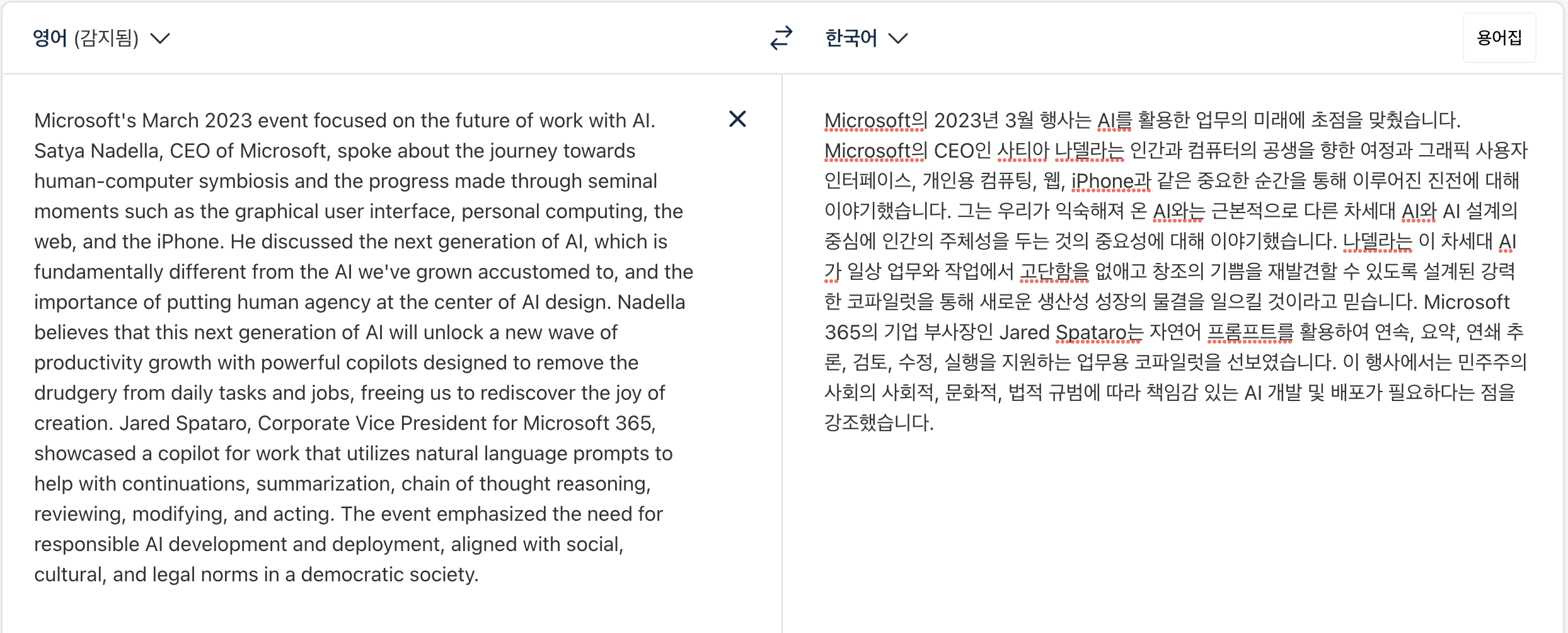
확실히 조금 다른 부분을 강조해서 요약한 것을 알 수 있습니다. 여러분은 어떤 요약본이 더 마음에 드시나요? 저는 개인적으로 Glarity의 영상 요약본을 선택할 것 같네요. 이상 유튜브 영상 요약 프로그램 2종을 살펴봤습니다.
'Tech | Product > 인공지능.머신러닝' 카테고리의 다른 글
| 인공지능 디자이너 미드저니(Midjourney), 시작하기 전에 꼭 알아둘 5가지 (0) | 2023.03.23 |
|---|---|
| 비전공자 문과생도 쉽게 이해하는 ChatGPT 발전 과정과 원리 - 쉬운 설명 버전 (1) | 2023.03.20 |
| 구글 검색하면서 ChatGPT 같이 활용하는 방법 - ChatGPT for Google (0) | 2023.03.20 |
| 마이크로소프트 코파일럿(Copilot) 소개 - PPT 엑셀 보고서 자동으로 만든다 (0) | 2023.03.19 |
| ChatGPT 버전 비교 - 새로 나온 GPT-4와 기존의 챗GPT (GPT-3.5) (0) | 2023.03.17 |